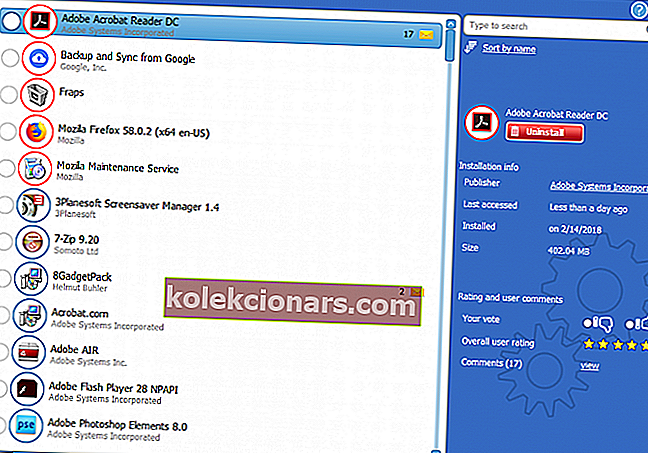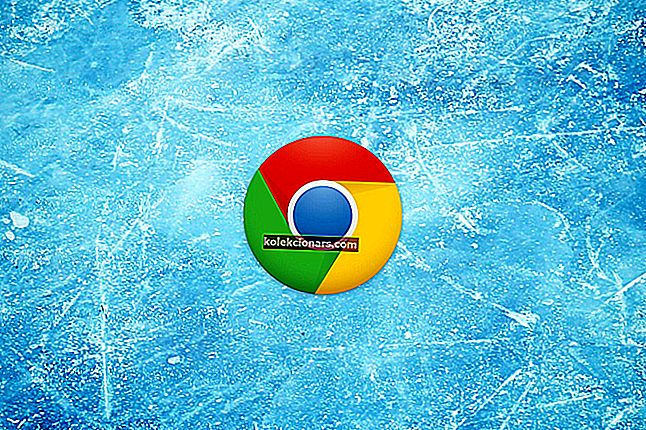- Java-installasjonen fullførte ikke Feilkode: 1603-meldingen vises når du installerer Java-oppdateringer i Windows 10.
- Installering av programvare som administrator kan løse installasjonsproblemene. Prøv å installere den nyeste Java-versjonen som administrator.
- Det er ikke så mange Java-feil, men hvis du finner en annen, kan du se etter en løsning i Java-delen.
- Det er mange dataprogrammer som kan skape problemer. De viktigste problemene og løsningene finner du i kategorien Fix PC Software.

Den Java-feil 1603 er en som av og til oppstår når du installerer Java-oppdateringer i Windows 10.
Når denne feilen oppstår, åpnes en feilmeldingsvindu om at Java-installasjonen ikke fullførte Feilkode: 1603.
Feilmeldingen fremhever at Java-oppdateringen ikke er installert. Slik kan du fikse Java-feil 1603 når feilmeldingen dukker opp.
Hvordan kan jeg fikse Windows 10 Java-feil 1603 på 9 måter?
-
- Sjekk at du installerer riktig Java-versjon for plattformen din
- Installer Java som administrator
- Avinstaller den forrige Java-versjonen først
- Slå av antivirusprogramvare
- Lukk nettleseren og annen programvare som kjører Java
- Deaktiver Java-innhold
- Åpne feilsøkingsprogrammet for installering og avinstallering av programmet
- Ikke installer Java med LogMeIn
- Fjern KB2918614 Windows Update
1. Sjekk om du installerer riktig Java-versjon for plattformen din
Forsikre deg først om at du ikke installerer 64-biters Java på et 32-biters system. Hvis du er det, er det sannsynligvis hvorfor Java ikke installerer.
Du kan velge å laste ned Windows x86 Offline, som er 32-biters versjonen, fra denne siden. Du kan sjekke om systemet ditt er 32 eller 64-bit som følger.
- Trykk på Windows 10 Cortana oppgavelinjeknapp.
- Skriv inn nøkkelordet 'system' i søkeboksen.
- Klikk deretter Om din PC for å åpne vinduet rett nedenfor.

- Bla ned til systemtypespesifikasjonen som forteller deg om plattformen er 64 eller 32-bit.
En annen ting å merke seg er om den nåværende installerte Java SDK-en din er 32 eller 64-bit.
Det kan være en 64 og 32-bit konflikt hvis du prøver å oppdatere Java med en 32-biters versjon for å erstatte en 64-biters Java SDK eller omvendt.
Så installer en 64-biters Java-versjon for å erstatte en utdatert 64-bitersversjon, eller oppdater 32-biters Java med den nyeste 32-bitersversjonen.
2. Installer Java som administrator
Installering av programvare som administrator kan løse installasjonsproblemer. Prøv å installere den nyeste Java-versjonen som administrator.
For å gjøre det, høyreklikk det siste Java-installasjonsprogrammet og velg Kjør som administrator for å starte installasjonsveiviseren.

3. Avinstaller den forrige Java-versjonen først
Avinstallering av den forrige Java-versjonen sørger først for at det ikke er noen 32 eller 64-bits konflikter når du prøver å installere den nyeste versjonen.
Legg til et tredjeparts avinstallasjonsprogram til Windows som du kan fjerne Java helt med.
Slik kan du avinstallere Java med freeware Advanced Uninstaller PRO 12 for Windows.
- Trykk på Last ned nå- knappen på denne hjemmesiden for å lagre Advanced Uninstaller PRO 12 til Windows.
- Åpne installasjonsveiviseren Advanced Uninstaller PRO 12 for å installere programvaren.
- Åpne Advanced Uninstaller PRO 12, klikk på Generelle verktøy og avinstaller programmer for å åpne vinduet rett nedenfor.
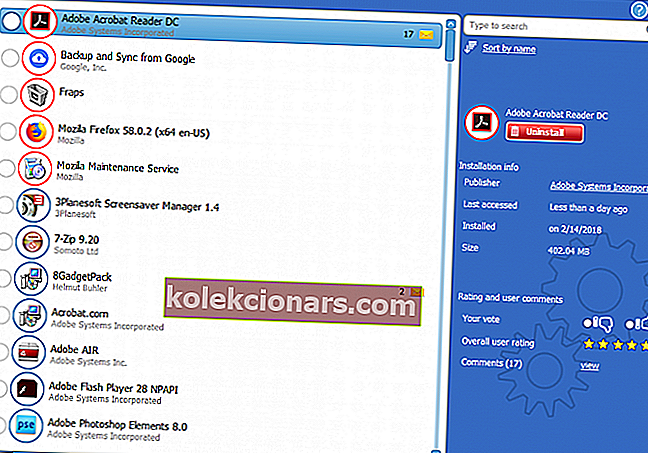
- Velg Java og trykk på Avinstaller- knappen.
- Klikk på alternativknappen Bruk restskanneren i dialogboksen som vises rett nedenfor.

- Trykk på Ja- knappen for å avinstallere Java.
- Velg alle registeroppføringene når vinduet Opprydding av programavinstallering åpnes, og trykk på Neste- knappen.
- Start Windows på nytt etter at du har avinstallert Java.
- Installer den nyeste Java-versjonen med 32 eller 64-biters offline offlineinstallatører.
4. Slå av antivirusprogramvare
Antivirusprogramvare kan blokkere Java-distribusjonen din.
For å sikre at det ikke er tilfelle, kan du midlertidig deaktivere mange antivirusverktøy ved å høyreklikke på systemstatusfeltikonene og velge et alternativ for deaktivering.
Alternativt kan du fjerne antivirusprogramvaren midlertidig fra oppstarten av Windows og deretter starte den på nytt. Slik kan du deaktivere antivirusverktøy i Oppgavebehandling-oppstartsfanen.
- For å åpne Oppgavebehandling, høyreklikk på oppgavelinjen og velg Oppgavebehandling .
- Klikk på oppstartsfanen, og velg deretter antivirusprogramvaren.

- Trykk på Deaktiver- knappen for å ekskludere programvaren fra oppstart.
- Installer Java etter omstart av Windows.
5. Lukk nettleseren og annen programvare som kjører Java
Lukk alltid programvaren før du installerer Java. Det kan være programmer som kjører Java når du prøver å installere den nyeste versjonen.
Lukk nettleseren etter at du har lastet ned Java-installasjonsprogrammet. Lukk alle andre programvarevinduer på oppgavelinjen.
I tillegg må du sjekke om systemstatusfeltet (systemstatusfelt) inneholder programvareikoner fra tredjeparter. I så fall lukker du programmene i systemstatusfeltet.

6. Deaktiver Java-innhold
Å stenge nettlesere er kanskje ikke alltid nok. Deaktivering av alt Java-innhold via kontrollpanelet er også blant de bedre løsningene for Java-feil 1603.
Du kan deaktivere Java-innhold som følger:
- Trykk først på Windows-tasten + R hurtigtast.
- Skriv inn 'Kontrollpanel' i Kjør og trykk på Retur for å åpne vinduet som vises rett nedenfor.

- Klikk Java for å åpne kontrollpanelet.

- Velg kategorien Sikkerhet på Java Kontrollpanel.

- Fjern merket for alternativet Aktiver Java-innhold i nettleseren hvis denne innstillingen er valgt.
- Klikk på Bruk og OK for å bekrefte.
- Velg alternativet Aktiver Java-innhold i nettleseren igjen etter oppdatering av Java.
7. Åpne feilsøkingsprogrammet for installering og avinstallering av programmet
Selv om Windows ikke inkluderer en feilsøkingsprogram for programinstallasjon, kan du fortsatt laste ned feilsøkingsprogrammet for installering og avinstallering av program.
Problemløseren kan løse Java-feilen 1603.
Du kan legge til feilsøkingsprogrammet i Windows 10 ved å klikke på Last ned- knappen på denne websiden.
Åpne deretter mappen du lagret installasjonsprogrammet i, og klikk MicrosoftProgram_Install_and_Uninstall.meta.diagcab for å åpne vinduet som vises på øyeblikksbildet rett nedenfor.

8. Ikke installer Java med LogMeIn
Java-feilen 1603 har oppstått for LogMeIn-brukere når de prøver å installere Java eksternt.
LogMeIn-brukere har oppdaget at installasjonsfeilen kan skyldes LogMeIn ekstern skrivebordsprogramvare.
Så hvis du bruker LogMeIn når du installerer Java, kan du kaste programvaren og installere Java på PC-en uten ekstern skrivebordsprogramvare.
Hvis du virkelig trenger ekstern skrivebordsprogramvare for å installere Java, kan du sjekke ut noen av alternativene til LogMeIn.
9. Fjern KB2918614 Windows Update
- Fjerne KB2918614 Windows-oppdateringen kan også fikse Java-feilen 1603. For å fjerne den oppdateringen, trykk Windows-tasten + R hurtigtast.
- Skriv inn 'appwiz.cpl' i Kjør, og klikk på OK- knappen.

- Klikk på Vis installerte oppdateringer til venstre for Kontrollpanel for å åpne en liste over Windows-oppdateringer som i øyeblikksbildet rett nedenfor.

- Skriv inn nøkkelordet 'KB2918614' i søkeboksen.
- Velg KB2918614-oppdateringen, og trykk på Avinstaller- knappen.
- Start datamaskinen på nytt.
Windows kan installere KB2918614-oppdateringen på nytt. For å sikre at det ikke skjer, sjekk ut Vis eller skjul oppdateringsverktøyet.
Klikk Last ned feilsøkingspakken Vis eller skjul oppdateringer nå på denne siden for å lagre verktøyet i Windows.
Deretter kan du instruere Windows om ikke å installere KB2918614 på nytt ved å åpne Vis eller skjul oppdateringer, velge alternativet Skjul oppdateringer og klikke avkrysningsruten KB2918614.

Dette er noen oppløsninger som kan fikse Java-feilen 1603 slik at du kan oppdatere Java. Ta en titt på denne artikkelen for mer informasjon om installering av Java på Windows 10.
FAQ: Les mer om Java-problemer
- Hvordan løser jeg Java-problemer?
Prøv den frakoblede installasjonspakken, avinstaller eventuelle Java-installasjoner som ikke fungerer, og last ned den nyeste Java igjen.
- Hva betyr feilkode 1603?
- Hvordan fikser jeg Java-feil 1603?
Redaktørens merknad: Dette innlegget ble opprinnelig publisert i august 2018 og har siden blitt oppdatert og oppdatert i mars 2020 for friskhet, nøyaktighet og omfattende.